可通过固定标签页功能减少Chrome标签占用空间并快速访问常用网站。一、右键菜单固定:在目标标签页右键选择“固定”即可缩小并置左;二、拖拽方式固定:按住标签向左拖至最前端,自动缩小并固定;三、取消固定:右键已固定标签,选择“取消固定”恢复为普通标签。操作适用于Windows 11系统下的Google浏览器。
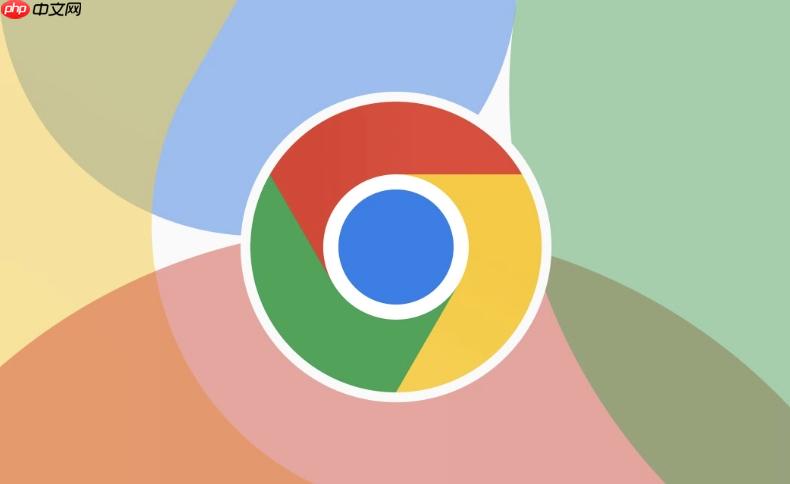
如果您希望在使用Google浏览器时减少标签页占用的空间并快速访问常用网站,可以通过固定标签页功能实现。固定标签页会将选定的网页以更小的尺寸显示在标签栏最左侧,并在每次启动浏览器时自动打开。以下是具体操作方法:
本文运行环境:Dell XPS 13,Windows 11
此方法适用于当前已打开的网页标签,通过上下文菜单快速将其固定。操作简单且直观,适合大多数用户。
1、在Google浏览器中打开需要固定的网页,确保该标签页处于激活状态。
2、右键单击该标签页,弹出操作菜单。
3、在右键菜单中选择“固定”选项,标签页将自动缩小并移至标签栏最左侧。
该方法利用鼠标拖动操作完成标签页固定,适合习惯使用拖拽交互的用户,提升操作灵活性。
1、点击并按住需要固定的网页标签,开始拖动。
2、将标签向左拖动至标签栏的最前端位置。
3、当标签尺寸自动缩小并靠左排列时,松开鼠标,系统会自动将其设为固定状态。
若不再需要某个标签页始终固定,可将其恢复为常规大小的标签页,便于关闭或重新排序。
1、找到已固定的标签页,右键单击该标签,打开操作菜单。
2、在菜单中选择“取消固定”选项,标签页将恢复为正常大小并可自由移动。
以上就是google浏览器怎么固定标签页_google浏览器固定标签页方法的详细内容,更多请关注php中文网其它相关文章!

每个人都需要一台速度更快、更稳定的 PC。随着时间的推移,垃圾文件、旧注册表数据和不必要的后台进程会占用资源并降低性能。幸运的是,许多工具可以让 Windows 保持平稳运行。

Copyright 2014-2025 https://www.php.cn/ All Rights Reserved | php.cn | 湘ICP备2023035733号